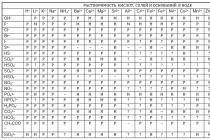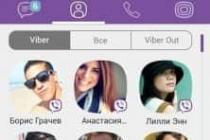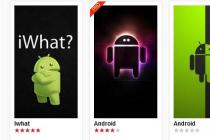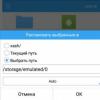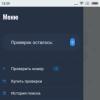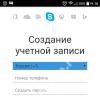“Nafanya, hər şey getdi! Hər şey itirildi!" Ola bilsin ki, başqa sözlə ifadə olunsun, amma bu cür fikirlər yəqin ki, bir çox istifadəçinin həyatından ən azı bir dəfə keçib. Onlar məlumat itkisi ilə əlaqəli idi. Zibil qutusundan yan keçərək təsadüfən vacib faylları və ya qovluqları silmisiniz? Bölməni formatlaşdırmaq lazım idi sərt disk? Fləş sürücü, qoşulduqda, dəyərli məzmununu göstərmək istəmir və sonrakı iş üçün təcili olaraq formatlaşdırılmalıdır? Oxşar vəziyyətlər- qeyri-adi deyil, amma məsələn, arsenalımızda belə bir proqram olduqda vaxtından əvvəl ümidsizliyə qapılmamalıyıq.
Hetman Software tərəfindən hazırlanmış və dəstəklənmişdir. O, bu bazarda yeni deyil. Hetman Software məhsullarına dünyanın müxtəlif yerlərində tələbat var, ona görə də onun ofisləri Ukrayna, Rusiya, ABŞ və Kanadada yerləşir və rəsmi internet saytında əlavə olaraq alman və ispan dillərində lokalizasiyalar mövcuddur.
Hetman Software-in məlumat bərpa alətlər qutusu müxtəlifdir. Beləliklə, siz mürəkkəb kommunal proqramları (Hetman Data Recovery Pack və ya Hetman Partition Recovery), yalnız müəyyən fayl sistemləri ilə işləmək üçün daha ucuz versiyaları (Hetman NTFS Recovery və ya Hetman FAT Recovery) və ya daha çoxunu əldə edə bilərsiniz. mövcud versiyalar xüsusi fayl növü ilə işləmək üçün (Hetman Photo Recovery, Hetman Office Recover, Hetman Excel Recovery və Hetman Word Recovery). Onların hamısı disk bölməsini formatlaşdırarkən və ya silərkən, sistem və ya aparat nasazlığı, cihazın özünün sıradan çıxması, virus hücumu, Zibil qutusunun təsadüfən boşaldılması və ya Zibil qutusundan yan keçərək mediadan birbaşa silinməsi zamanı itirilmiş məlumatları bərpa etməyə imkan verir. . Eyni zamanda daxili və xarici sərt disklər, yaddaş kartları, USB flash sürücülər, daxili yaddaş cihazlar (planşetlər, smartfonlar, MP3 pleyerlər və s.), SSD-lər, həmçinin NAS sistemləri və RAID massivləri. Bu linkə daxil olaraq müxtəlif versiyaların bütün funksionallığını əyani olaraq qiymətləndirə və onların dəyərinə baxa bilərsiniz. Həmçinin, 31 Mart tarixinədək Hetman Software məhsullarına 50% endirim var. Bu barədə ətraflı məlumatı bu linkdə rəsmi xəbərdə oxuya bilərsiniz. Bu arada, biz davam edəcəyik ətraflı baxış Hetman proqramları Bölmənin bərpası.
İnterfeys və funksionallıq
Başladıqdan dərhal sonra, itirilmiş faylların addım-addım bərpasını təklif edən Fayl Bərpa Sihirbazı bizi qarşılayır. Pəncərənin altındakı "Başlanğıcda sehrbazı göstər" qutusunun işarəsini silməsəniz, proqram hər dəfə başladıqda işə salınacaq. Hələlik, gəlin onu bağlayaq və diqqətlə Hetman Partition Recovery interfeysindən keçək.

Proqram qismən fərdiləşdirmə imkanı ilə rahat, geniş və yüksək keyfiyyətli görünüşə malikdir. Mərkəzi yeri sistemdə istifadə olunan bütün sürücülərin siyahısı olan bir pəncərə tutur. O, daxili sürücülərin arakəsmələrini və qoşulmuş fləş sürücüləri və ya yaddaş kartlarını, hətta qoşulmuş xarici cihazların daxili sürücülərini göstərir. Onların yanında onların tam ölçüsü, işğal edilmiş sahəsi və fayl sistemi var. Əgər “Kompüterim” pəncərəsində ümumiyyətlə göstərilməyən zədələnmiş fayl strukturu olan bir flash sürücünü və ya digər medianı birləşdirsəniz, o zaman tam ölçülü təyinatı ilə burada “Bölüşdürülməmiş sahə” kimi siyahıya alınacaq ki, bu da onu asanlaşdıracaq. müəyyən etmək istədiyiniz cihaz və məlumatların bərpası prosesinə başlayın.

Aşağıda Disk Meneceri var. Sürücü arakəsmələri haqqında yuxarıda göstərilən məlumatlar burada təkrarlanır, yeganə fərq, bütün arakəsmələrin onlara nisbətən qruplaşdırılmasıdır. fiziki disk... Məsələn, test sistemi üç diskə bölünmüş WDC WD5000AAD HDD-dən (Ayrılmamış sahə, Yerli D sürücüsü və Yerli E sürücüsü), iki bölməli ADATA SP900 SSD-dən (Sistem Qorunan Sahə və Sistem diski C) və s.
Gördüyünüz kimi, interfeysdəki sahələrin özlərinin ölçüləri sərt şəkildə sabit deyil, buna görə də daha rahat istifadə üçün lazımi ölçülərə uyğunlaşdırıla və ya tamamilə bağlana bilər.

Solda, qovluqlar arasında sürətlə hərəkət etməyə imkan verən bir disk ağacı var. Xüsusi bir bölməni skan etdikdən sonra xüsusilə faydalı olacaq silinmiş fayllar Hetman Partition Recovery bir sıra qovluq və faylları tapdıqda. Məhz disk ağacının köməyi ilə tapılan məlumatlara baxaraq strukturda hərəkət etmək asan və sadədir.




Sağ tərəfdə Fayl Önizləmə və Bərpa Siyahısı pəncərəsi var. Birincisi, faylın adı sizə heç nə demədikdə (məsələn, flash kartda saxlananlardan müəyyən bir fotoşəkil tapmaq lazımdır) faylın vizual identifikasiyası üçün faydalı olacaq. Eyni zamanda, siz yalnız rəsm fayllarına deyil, həm də tapılan istənilən sənədlərə baxa bilərsiniz: PDF, XLS, MP3, DOC, RTF, ZIP və s.


İkinci pəncərə bütün faylları deyil, yalnız bəzilərini bərpa etmək istəyirsinizsə istifadə olunur. Burada siz faylları ad, növ və ya ölçüyə görə çeşidləyə bilərsiniz (artan və ya açılan sıra ilə), həmçinin görünüş rejimini (böyük nişanlar, adi nişanlar, siyahı, cədvəl, kafel) dəyişə bilərsiniz.



Sağ tərəfdə, təyin edilmiş pəncərələrin üstündə, aşağıdakı hərəkətləri yerinə yetirməyə imkan verən bir sıra nişanlar var:
- faylların göstərilməsi formatını dəyişdirin (səhifənin kiçik şəkli, böyük nişanlar, siyahı, cədvəl və s.);
- göstərilən faylların siyahısını filtrləyin (mövcud, silinmiş, hər iki kateqoriya);
- Önizləmə pəncərəsini göstərmək və ya gizlətmək;
- bərpa siyahısı pəncərəsini göstərmək və ya gizlətmək;
- faylları axtarın;
- HTML yardım faylını göstərin.
Solda ünvan çubuğu və naviqasiya düymələri ("Geri", "İrəli", "Son səhifələr" və "Bir səviyyə yuxarı") yerləşir.

Ən yuxarıda zəng düymələri var əsas funksiyalar: Fayl Bərpa Sihirbazı və Tapılmış Fayllar Sihirbazı. O, həmçinin həqiqi disk şəklini yaratmaq və quraşdırmaq, disk şəklini bağlamaq və müxtəlif Hetman Proqram məhsullarının istifadəçiləri cəmiyyətinə getmək üçün düymələri ehtiva edir. sosial şəbəkələr(Facebook, Twitter, Google+ və VK).

Ən yuxarıda beş elementdən ibarət ənənəvi menyu çubuğu var: Fayl, Redaktə, Görünüş, Xidmət və Yardım. Bir çox məqam yuxarıda müzakirə olunan funksionallığı təkrarlayır, lakin bir sıra da var əlavə imkanlar istifadəçilər üçün faydalı olacaq. Mövcud funksionallığa daha yaxından nəzər salaq.
Beləliklə, faylları bərpa etmək üçün əsas seçimlər "Fayl" menyusunda cəmləşmişdir. "Sehrbaz" ("isti düymələr" - + [M]) maddəsi bir az sonra tanış olacağımız Fayl Bərpa Sihirbazını işə salır. "Bərpa et" (+ [R]) bütün tapılmış faylları və "Siyahıdan bərpa et" (+) elementini saxlamaq üçün sehrbazı işə salmağa imkan verir.


Silinmiş faylları tapmaq üçün tələb olunan diski skan etmisinizsə, lakin ətraflı təhlil və lazımi elementlərin bərpası üçün kifayət qədər vaxtınız yoxdursa, təhlil haqqında məlumatı faylda saxlaya, sonra onu yükləyə və lazımi obyektləri bərpa edə bilərsiniz. .

"Sürücüləri tap" maddəsi (+ [P]) müxtəlif fayl sistemləri ilə silinmiş bölmələrin olması üçün seçilmiş medianı skan etməyə imkan verir. Silinmiş bölmənin harada olduğunu dəqiq bilirsinizsə, o zaman mediada yalnız müəyyən bir sahəni skan edə bilərsiniz. Skandan sonra, tapılan bütün bölmələr əsas proqram pəncərəsinin sol tərəfindəki disk ağacına əlavə olunacaq və bu, onların məzmunu ilə qarşılıqlı əlaqəni asanlaşdıracaq.

"Virtual disk yarat" (+ [N]) maddəsi çox faydalı ola bilər. O, məlumatların axtarışına və bərpasına davam etmək üçün xüsusi medianın hamısının və ya bir hissəsinin virtual surətini dərhal yaratmağa imkan verir. Bu imkan iki mühüm fayda verir. Birincisi, özünüzü silinmiş faylların təsadüfən üzərinə yazmaqdan qoruyacaqsınız, çünki bütün əməliyyatlar dəqiq surətdə həyata keçiriləcəkdir. İkincisi, məlumatları eyni fiziki mühitə bərpa edə biləcəksiniz, bu, birbaşa tarama zamanı mümkün deyil. Məsələn, sisteminizdə disklərə bölünməyən yalnız bir sürücü var. Onu silinmiş fayllar üçün skan etsəniz, onu başqa bir sürücüyə (flash sürücü, optik media və s.) bərpa etməlisiniz. Yarat funksiyasından istifadə etsəniz virtual disk, sonra eyni sürücüyə bərpa etmək mümkün olacaq, bu çox rahat və faydalıdır.


Başqa bir maraqlı seçim, faylların, bölmələrin və ya fiziki disklərin məzmununu nəzərdən keçirməyə imkan verən "HEX Redaktor" (+ [H]) dir. O, ekspertlər və güc istifadəçiləri üçün nəzərdə tutulub. Burada onlar sürətlə sürücünün istədiyiniz xəttinə və ya sektoruna keçə, məzmuna HEX-də və ya müxtəlif kodlaşdırmalardan istifadə edərək mətn şəklində baxa bilərlər.


"Xüsusiyyətlər" bəndində müəyyən bir fiziki mühit haqqında daha ətraflı məlumatı görə bilərsiniz. Məsələn, onun ölçüsünü, fayl sisteminin tipini, fiziki sektorların sayını, bir sektordakı baytların sayını, bir klasterdəki sektorları və s.

"Düzəliş" menyusunda siz aktiv bölmənin və ya qovluğun bütün məzmununu seçə, seçimi tərsinə çevirə və ya fayl axtarış funksiyasını aktivləşdirə bilərsiniz.


Görünüş menyusu sizə fərdiləşdirməyə kömək edəcək görünüş proqramlar: göstərilən alətlər panellərini konfiqurasiya edin (Ön Baxış, Bərpa Siyahısı, Disk Meneceri və s.), faylların və qovluqların ekran rejimini təyin edin (səhifənin miniatürü, böyük nişanlar, siyahı, cədvəl və s.), elementləri çeşidləyin və lokallaşdırma dilini dəyişdirin .
Rus və Ukrayna da daxil olmaqla cəmi on dil mövcuddur. Slavyan lokalizasiyaları çox bacarıqlı və dəqiq şəkildə aparılır, buna görə təyinatın funksionallığını başa düşməkdə heç bir problem yoxdur.

"Xidmət" menyusunda əsas elementlər "Diski saxla" və "Disk montajıdır". Onların "isti düymələri" yoxdur, çünki eyni düymələr əlavə olaraq alətlər panelinə yerləşdirilir.

"Diski Saxla" funksiyası müəyyən bir diskin və ya onun bir hissəsinin dəqiq təsvirini yaratmağa, sonra "Disk montajı" seçimindən istifadə edərək onu proqrama yükləməyə və silinmiş faylları tapmaq üçün təhlil etməyə imkan verir. "Fayl" menyusundan "Virtual disk yarat" elementi arasındakı fərqlər ondan ibarətdir ki, yaradılmış real disk şəkli daha sonra köçürülə, kopyalana və köçürülə bilər və virtual disklə yalnız bu kompüter daşıma imkanı olmadan.

"Kömək" menyusu yardım faylına baxmaq təklif edir, bunun üçün rəsmi səhifəyə keçin rəy dəstək, sosial mediada Hetman Software icma saytlarını ziyarət edin və ya haqqında məlumatlara baxın cari versiya proqramlar.
Əsas funksionallıq

Hetman Partition Recovery-nin əsas funksiyasını aktivləşdirmək, silinmiş və ya itirilmiş faylları axtarmaq üçün Fayl Bərpa Sihirbazından istifadə edin. Onu "Fayl" menyu bəndindən və ya alətlər panelindəki "Master" düyməsi vasitəsilə çağırmaq olar.

"Növbəti" düyməsini basaraq, skan edilməli olan tələb olunan diski seçmək üçün pəncərəyə gedirik. Burada həmçinin əvvəllər saxlanmış real disk şəklini quraşdırmaq və ya xüsusi fiziki mühitdə disk axtarış funksiyasından istifadə etmək mümkündür.

Tələb olunan medianı seçdikdən sonra qarşımızda analiz növünün seçimi ilə bir pəncərə açılır: "Tez tarama" və ya "Tam analiz". Qeyd edək ki, disk ağacındakı sürücü bölmələrindən hər hansı birinə klikləsəniz, bu pəncərə dərhal açılır.


Birinci növ tarama dərhal həyata keçirilir, lakin bütün faylları aşkar etmək mümkün deyil. İkinci növ, sürücünün seçilmiş bölməsini daha ətraflı araşdırmaq üçün dərin təhlil funksiyasını aktivləşdirməyə imkan verir. Bu, proqramın səmərəliliyini əhəmiyyətli dərəcədə artırır, lakin təhlilin özü bir az vaxt aparacaq (bizim vəziyyətimizdə təxminən 10 dəqiqə).
"Növbəti" düyməsini sıxmaqla təhlil prosesi başlayır. Qeyd edək ki, Hetman Partition Recovery işinin səmərəliliyini artırmaq üçün eyni anda bir neçə müxtəlif alqoritmdən (fayl cədvəlinin və onun surətlərinin təhlili, imza axtarışı və fayl cədvəlinin yenidən qurulması) istifadə edir.

Təhlil prosedurunu tamamladıqdan sonra faylları saxlamağa davam edə bilərsiniz. Bunu etmək üçün alətlər panelindəki "Bərpa et" düyməsini sıxmaq və ya "Fayl" menyusundan "Geri yüklə" maddəsini istifadə etmək kifayətdir. Görünən sehrbaz pəncərəsi dərhal məlumatların saxlanması üçün bir üsul təklif edəcək: sürücüyə, CD / DVD-yə yazmaq, ISO görüntüsü yaratmaq və ya FTP vasitəsilə faylları ötürmək. "Seçimimi yadda saxla" qutusunu işarələsəniz, gələcəkdə proqram dərhal göstərilən üsuldan istifadə edəcəkdir.

Standart metodun dəyişdirilməsi halında, "Xidmət" menyusuna keçin və "Proqram parametrləri" maddəsini tapın. Sonra, "Sehirbaz" sekmesinde, "Bərpa üsulunu yadda saxla" qutusundan işarəni çıxarın, bu, yenidən Faylları Saxlama Sihirbazının ilkin pəncərəsini qaytaracaq.

Əgər “Saxla HDD”, Sonra məlumatları saxlamaq üçün istədiyiniz qovluğu təyin edə bilərsiniz. Üstəlik, onu sabit diskdə yerləşdirmək lazım deyil, məsələn, çıxarıla bilən USB-diskdə saxlanıla bilər.

CD / DVD-yə Yazmaq seçimi optik medianın yazılması üçün dialoq pəncərəsini açır.


Tapılan faylları ISO təsvirindən istifadə edərək saxlamaq və ya FTP serveri vasitəsilə ötürmək imkanı da heç bir sual yaratmadı. üçün bütün lazımi parametrlər var düzgün iş bu funksionallığın.
Test


Hetman Partition Recovery-nin imkanlarını sınaqdan keçirmək üçün xüsusi test dəsti hazırlanmışdır. O, hər birində olan üç qovluqdan ibarət idi fərqli növlər fayllar: PDF (10), DOC (10), RTF (10), ZIP (4), XLS (10), JPG (10), PNG (10), MP3 (10) və MP4 (1). Hər qovluqda cəmi 225 fayl üçün 75 fayl var. Test sistemi aşağıdakı komponentlərdən ibarətdir:
|
CPU |
Intel Pentium G3220 (2 x 3.0 GHz) |
|
Ana plata |
BIOSTAR Hi-FI Z87X 3D (Intel Z87, ATX) |
|
ram |
4 GB DDR3-1333 MHz |
|
Saxlama cihazları |
WDC WD5000AAD (500 GB, HDD), ADATA SP900 (64 GB SSD) |
|
Test üçün flash sürücü |
GOODRAM (USB 2.0, 8 GB) |
|
Əməliyyat sistemi |
Fləş sürücü əvvəlki faylların test nəticələrinə müdaxilə etməməsi üçün tam silmə ilə əvvəlcədən formatlaşdırılmışdır. Sınaq iki rejimdə aparıldı: "Silinmiş faylların bərpası" (zibil qutusundan keçərək silindi) və "Diski formatlaşdırdıqdan sonra məlumatların bərpası" (standart). tez format Windows OS istifadə edən disk). Hər iki halda 10 dəqiqəyə qədər vaxt aparan tam skan istifadə edilib. Tapılan faylların bərpası prosesi təxminən eyni vaxt aparıb.
Təhlil və bərpa nəticələri aşağıdakı cədvəldə ümumiləşdirilmişdir:
|
Orijinal |
Silinmiş faylların bərpası |
Diskin formatlanmasından sonra məlumatların bərpası |
|
|
Məlumat bərpa faizi |
|||
Gördüyünüz kimi, Hetman Partition Recovery bütün silinmiş faylların bərpası ilə heç bir problem olmadan (100% nəticə) və demək olar ki, mükəmməl şəkildə (90% nəticə ilə) disk formatlandıqdan sonra itirilmiş faylları bərpa edə bildi. Eyni zamanda qeyd edirik ki, göstərilən göstəricilər göstərilən fayl növləri üçün maksimum və ya daimi deyil. Beləliklə, başqa bir test dəstində, məsələn, DOC fayllarının bərpa faizi daha yüksək ola bilər.


Qeyd etmək xoşdur ki, Hetman Partition Recovery nəinki silinmiş faylları bərpa edə, həm də kataloq strukturunu qoruya bildi. Yəni bütün fayllar öz kataloqlarına yerləşdirilib. Əgər daha dərin və daha böyük qovluq ağacınız varsa, bu, bərpa edilmiş obyektləri yenidən kataloqlamağa vaxtınıza qənaət edəcək.



Formatlaşdırıldıqdan sonra faylları bərpa edərkən, onların əksəriyyəti proqramın özü tərəfindən fayl növlərinə (JPEG, PNG, PDF və s.) görə sıralanır və "$ Dərin Analiz" qovluğunda yerləşirdi. Əlavə hissədə yerləşirdi paylaşılan qovluq"$ Silindi və Tapıldı". O, lazımi faylların saxlandığı ixtiyari adları olan bir neçə qovluqdan ibarət idi.
nəticələr
Beləliklə, maraqlı və faydalı tanışlıq başa çatdı. proqram təminatı, bu, sizi baş ağrılarından çox effektiv və tez bir zamanda azad edə və vacib məlumatların təsadüfən silinməsi halında sinir hüceyrələrinizi xilas edə bilər.
İlk növbədə, yüksək keyfiyyətli rus və ukrayna lokalizasiyaları və "isti düymələr" üçün dəstək olan çox dost, rahat və geniş qrafik interfeysi vurğulayaq. Bu girov qoyulanlara sürətli çıxışı təmin edir funksionallıq, istifadəçinin şəxsi üstünlükləri üçün görünüşünüzü konfiqurasiya etməyə imkan verir.
Silinmiş faylların axtarışı və bərpasının əsas funksionallığına əlavə olaraq, Hetman Partition Recovery HEX redaktoru, virtual disk və ya real disk təsviri yaratmaq funksiyası, həmçinin disklərdə silinmiş bölmələri axtarmaq imkanı təklif edir. Tapılan faylları yalnız saxlamaq üçün deyil xarici sürücü və ya bağlı media, onlar həmçinin CD / DVD-yə yandırıla, onlardan şəkil faylı yarada və ya FTP vasitəsilə ötürülə bilər.
Proqram universaldır, yəni bir neçə növ fayl sistemi (FAT / NTFS) ilə işləyə və bərpa edə bilər fərqli növlər fayllar ( ofis sənədləri, multimedia məlumatları, arxivlər və s.). Eyni zamanda, yaddaş kartları, fleş disklər, RAID massivləri və daxili disklər də daxil olmaqla müxtəlif media dəstəklənir. müxtəlif cihazlar(MP3 pleyer və ya smartfon kimi). Və müxtəlif alqoritmlərin istifadəsi (fayl cədvəlinin və onun surətinin təhlili, imza axtarışı və fayl cədvəlinin yenidən qurulması) sayəsində yüksək effektivliyə nail olunur (bizim vəziyyətimizdə silinmiş faylların 100% -i və faylların 90% -i bir fayl kimi itirilir. formatlaşdırmanın nəticəsi düzgün bərpa edildi).
Bəzi istifadəçilər üçün yeganə çatışmazlıq Hetman Partition Recovery proqramının ödənişli statusu ola bilər. Ancaq burada hər kəs özü üçün nəyin daha əziz olduğuna qərar verir: itirilmiş fayllar və ya tələb olunan məbləğ. Sadəcə qeyd edək ki, tərtibatçılar proqramın daha az funksional versiyalarını daha sərfəli qiymətə təklif edirlər. Onların tam siyahısı və imkanlarının siyahısı ilə bu linkdə tanış olmaq olar. Bundan əlavə, Hetman Software bir donuz almağı təklif etmir: bəyəndiyiniz proqramı pulsuz yükləyə bilərsiniz, burada faylın bərpası seçimi istisna olmaqla, demək olar ki, bütün funksionallıq mövcuddur. Yəni, silinmiş və ya itirilmiş faylları tapmaq və işinizin səmərəliliyini qiymətləndirmək üçün istədiyiniz diski skan edə bilərsiniz. Nəticə sizə uyğundursa, o zaman lisenziya satın ala və tapılan bütün məlumatları bərpa edə bilərsiniz.
Proqramın təqdim olunmuş nüsxəsinə görə Hetman Software şirkətinə minnətdarlığımızı bildiririk.
Məqalə 4150 dəfə oxunub
| Kanallarımıza abunə olun | |||||
Silinmiş və ya zədələnmiş bölmədən məlumatları bərpa etmək və hətta formatlaşdırmadan sonra sabit diskin strukturunu və bütün məzmununu tamamilə bərpa etmək artıq hər kəsin səlahiyyətindədir. RS Partition Recovery istifadə edin və itirilmiş məlumatları dərhal tam şəkildə bərpa edin.
Proqramın ekran görüntüləri
RS Partition Recovery
RS Partition Recovery üçün ekran görüntüləri bu proqram təminatı ilə işləməyin sadəliyini və rahatlığını qiymətləndirməyə kömək edəcək. Beləliklə, itirilmiş məlumatlarınızı bərpa etməyə başlamaq üçün RS Partition Recovery proqramını endirin və quraşdırın. Nəzərə alın ki, proqram təminatı diskdə və ya bərpa edilə bilən məlumatları ehtiva edən bölmədə quraşdırıla bilməz.
Qeydiyyatı yükləyin
Proqramı quraşdırdıqdan sonra proqramın əsas pəncərəsində faylları bərpa etmək istədiyiniz diski seçin. Proqramın böyük miqdarda məlumatı skan etməsi lazımdırsa, bu, bir qədər vaxt apara bilər.
Görünən pəncərədə sizə lazım olan analiz növünü seçin. Əksər hallarda sürətli bir tarama kifayət edəcək - itirilmiş məlumatların böyük hissəsi demək olar ki, dərhal bərpa olunacaq. Fayl sisteminə böyük ziyan dəydikdə, sistemin tam təhlilini aparmaq məqsədəuyğundur.

Göstərilən disklərin skan edilməsi başa çatdıqda, onlarda tapılan bütün fayllar standart Explorer interfeysi ilə pəncərədə göstəriləcək. Lazım olan qovluğu seçməklə siz onun məzmununa baxa biləcəksiniz. Silinmiş fayl və qovluqlar xüsusi qırmızı xaç işarəsi ilə qeyd olunacaq.

Silinmiş fayllar üçün xüsusi axtarış parametrlərini təyin etmək və ya itirilmiş sənədlərin yalnız bəzilərini tapmaq və bərpa etmək üçün siz Redaktə et-Axtarış menyusu vasitəsilə axtarış formasından istifadə edə bilərsiniz.

Əgər siz diskdən hər hansı məlumatı silmisinizsə, lakin onu dərhal bərpa edə bilmirsinizsə, cari diskin virtual şəklini yarada və saxlaya bilərsiniz.

Bu, vacib məlumatları ehtiva edən bölmə ilə həmişə olduğu kimi, bölmədə yeni saxlanan fayllar səbəbindən oradakı məlumatların bərpa edilə bilməyəcəyindən qorxmadan işləməyə imkan verəcəkdir. "Diski bərpa et" funksiyasından istifadə edin və açılan pəncərədə disk şəklini yaratmaq üçün parametrləri təyin edin. Daha sonra, "Disk əlavə et" düyməsini istifadə edərək, saxlanmış disk şəklini aça bilərsiniz və onu ümumi siyahıya əlavə edərək, mövcud olan kimi işləyə bilərsiniz.
Lazımi məlumatları saxlamaq üçün "Bərpa et" düyməsini (və ya müvafiq menyu elementindən) istifadə edin. "Faylları Saxla" sihirbazı pəncərəsində bərpa edilmiş faylları saxlamaq üçün üsullardan birini seçin. Məlumatların bərpanın aparıldığı diskdə saxlanmaması daha yaxşıdır.
 Müasir kompüter avadanlığı istehsalçıları getdikcə daha mürəkkəb cihazlar istehsal edirlər ki, bu da kiçik ölçüləri ilə böyük miqdarda məlumat ehtiva edir. Bununla belə, bu cihazların və saxlama vasitələrinin mükəmməlliyinə baxmayaraq, heç kim nasazlıqlar və ya təsadüfən silinmə səbəbindən fayl itkisindən təhlükəsiz deyil. Bu, bütün cihazlara aiddir: telefonun fləş sürücüsündən və ya yaddaş kartından, kameradan və iPod-a qədər sabit disklər kompüterlər.
Müasir kompüter avadanlığı istehsalçıları getdikcə daha mürəkkəb cihazlar istehsal edirlər ki, bu da kiçik ölçüləri ilə böyük miqdarda məlumat ehtiva edir. Bununla belə, bu cihazların və saxlama vasitələrinin mükəmməlliyinə baxmayaraq, heç kim nasazlıqlar və ya təsadüfən silinmə səbəbindən fayl itkisindən təhlükəsiz deyil. Bu, bütün cihazlara aiddir: telefonun fləş sürücüsündən və ya yaddaş kartından, kameradan və iPod-a qədər sabit disklər kompüterlər.Necə itirə biləcəyinizin əsas nümunəsi mühim informasiya, düşdüyü vəziyyət idi. Mətn fayllarını evdən kənarda çap etdikdən sonra mənim fləş diskim virusu "tutdu" və onunla başqa şəxsə ötürdüm. Kompüterində işə salındıqda, əlbəttə ki, antivirus işlədi, bu da cihazı təmizlədi, lakin flash sürücü hələ də formatlaşdırılmalı idi. Əlbətdə ki, o anda kopyalamağa vaxtım olmayan fotoşəkillər, həmçinin vacib sənədlər, videolar və lazım olan bəzi proqramlar üçün quraşdırma faylları olan bir qovluq var idi.
Təbii ki, mənə bir növ məlumat bərpa proqramı lazım idi və İnternetdə axtarış etdikdən sonra təsadüfən Hetman Partition Recovery-ni tapdım - prosesin görünən mürəkkəbliyinə baxmayaraq, sabit diskin necə bərpa olunacağını anlamağa kömək edən bir yardım proqramı.
Hetman Partition Recovery istənilən növ FAT və NTFS fayl sistemləri ilə işləyir və bütün müasir sistemlərlə uyğun gəlir. Windows versiyaları həm də minimuma malikdir sistem tələbləri, bu, hətta "ən zəif" kompüterdə də köməkçi proqramı quraşdırmağa imkan verir. Eyni zamanda, o, yalnız silinmiş fayllarla işləmir, həm də saxlama mühitinin strukturunu birbaşa bərpa edə bilər.
Bu proqram heç bir xüsusi bacarıq və ya kompüter haqqında hərtərəfli bilik olmadan itirilmiş faylları bərpa etməyə imkan verən sadə bir interfeysə malikdir, yəni orta istifadəçi üçün əladır. Proqramı işə saldıqda, sadəcə olaraq, bütün lazımi məlumatları bərpa etmək üçün hansı addımları atmağınız lazım olduğunu əlçatan bir formada izah edən bərpa sihirbazının təlimatlarına əməl etməlisiniz.
Beləliklə, proqramın funksionallığına daha yaxından nəzər salaq və ondan necə istifadə edəcəyimizi anlayaq.
Bu proqram rahat quraşdırıcıdan istifadə edir və üstəlik, çox az "çəkisi" var ki, bu da onu tez bir zamanda quraşdırmağa və tez bərpa etməyə imkan verir. Bununla belə, quraşdırarkən unutmayın ki, kompüterinizdə müəyyən bir sürücüdən silinmiş faylları axtarmağı planlaşdırırsınızsa, onu başqa birinə quraşdırmalısınız.
Yaddaş mediasının sürətli skan edilməsi
Beləliklə, yardım proqramı quraşdırılıb, qısa yol masaüstündə yerləşir və məlumatların bərpasını həyata keçirməyə çalışmağın vaxtı gəldi. Bunu necə etmək olar?
Yuxarıda qeyd edildiyi kimi, yardım proqramı işə saldıqda, gördüyüm ilk şey avtomatik olaraq göstərilən fayl bərpa sihirbazı pəncərəsi idi, lakin bu funksiyanı söndürmək olar.
Mən bu proqramı ilk dəfə istifadə edirəm və nə etmək lazım olduğunu tam başa düşmürəm, ona görə də sehrbazın xidmətlərindən istifadə edəcəyəm. "Növbəti" düyməsini basdıqdan sonra bütün kompüter disklərinin, eləcə də hazırda qoşulmuş çıxarıla bilən medianın siyahısı görünür.

Eyni zamanda, sürətli tarama bu yaxınlarda silinmiş faylları bərpa etmək üçün uyğundur, buna görə də çox dayanmadan onu seçirəm.

Təhlilləri tamamladıqdan sonra

"Bitir" düyməsini basın və bir neçə hissədən ibarət bir pəncərə görürəm: sol tərəfdə bütün mövcud disklər göstərilir, orta və sağda isə faylın bərpası prosesi göstərilir. Dərin analiz qovluğu da burada yerləşir,

kliklədikdən sonra aşağıdakı pəncərə göründü:

təhlil zamanı hansı faylların axtarılacağını müəyyən etməyə imkan verir. Bunu etmək üçün sistem yoxlamasını tərk edə bilərsiniz "Bütün fayllar" və ya bərpa ediləcək faylların formatını seçməyə imkan verən "Seçilmiş fayl növləri"nə keçə bilərsiniz.

Lazım olan fayl növlərinin üzərinə işarə qoyuram və "OK" düyməsini sıxıram.

Pəncərənin aşağı sağ hissəsində gördüyünüz kimi, proqram orta hissədə tapılan faylları axtarır və göstərir. Tapılan bütün faylları onların sayından və ölçüsündən asılı olaraq göstərmək müəyyən vaxt tələb edir, ona görə də gözləyək.

Beləliklə, yardım proqramı formatından asılı olaraq uzantıları olan qovluqlara bənzəyən 11 fayl tapdı və nümayiş etdirdi.

Qovluqlardan hər hansı birinə daxil olsanız, adları orijinallardan fərqli olan faylların siyahısını görə bilərsiniz.

Növbəti mərhələdə tapılmış faylların ümumi sayından hansı faylların bərpa olunacağını seçməlisiniz. Bunu etmək üçün, onlar bir-bir və ya hamısı birlikdə seçilib "Bərpa Siyahısına" sürüklənə bilər və ya "Bərpa üçün əlavə et" seçimini edərək, hər bir faylı ayrıca sağa vura bilərsiniz.

Son şəkil belə görünür

Faylların siyahısı altındakı "Bərpa" düyməsini basdıqdan sonra bərpa edilmiş faylları saxlamaq üçün bir üsul seçməyə imkan verən bir pəncərə görünür. Eyni zamanda, onlar ya sabit diskdə saxlanıla bilər, ya da CD / DVD-yə yazıla bilər və ya bir şəkil yarada bilər.

Defolt olaraq siyahıda olan və "Növbəti" düyməsini sıxan "Sabit Diskdə Saxla" seçimini seçdim. Aşağıdakı pəncərə göründü, orada faylları saxlamaq üçün yolu göstərməlisiniz.
Əvvəllər göstərilən qovluğa fayl bərpası başladı

O qədər də çox olmayan fayllarımı bərpa etmək 2 dəqiqə çəkdi, ondan sonra belə bir pəncərə gördüm

"Finish" düyməsini sıxıram və faylları yoxlamaq üçün sabit diskə gedirəm. Əlbəttə, onların adları dəyişib, lakin siz onları hər zaman açıb adlarını dəyişə bilərsiniz.

Bütün itirilmiş sənədlərim uğurla bərpa edildi və siz proqramla işləməyi dayandıra bilərsiniz.
Tam saxlama təhlili
Bununla belə, Quick Scan itirilmiş faylların bütün həcmini tapa bilmədiyi vaxtlar olur, ona görə də Tam Təhlilə nəzər salaq. Köməkçi ilə işə başlamaq eyni prinsipə əməl edir, lakin təhlil növünün seçilməsi mərhələsində "Tam təhlil" seçin və lazımi onay qutusunu buraxın.

Seçilmiş sürücünün disk sahəsi təhlil edilir.

Təhlilləri tamamladıqdan sonra aşağıdakı şəkli gördüm

"Bitir" düyməsini basın və tapılan bütün faylları göstərən aşağıdakı pəncərəni görürəm

Sonra hansı faylların bərpa edilməli olduğunu müəyyənləşdirirəm və "Tez Yoxlama" ilə oxşar prinsipdən istifadə edərək, onları pəncərənin müvafiq hissəsinə "sürükləyirəm".


"Bərpa et" düyməsini sıxıram, saxlama yolunu göstərin və gözləyin

Təbii ki, tam analizlə faylları bərpa etmək bir az daha çox vaxt aparır və bu proses mənim 4 dəqiqəmi çəkdi.Tamamladıqdan sonra "Finish" düyməsini sıxıb, faylları yoxlamaq üçün müvafiq qovluğa "get". Hər iki qovluğu seçdiyim üçün ümumi şəkil belə görünür
Axtarışı tamamladıqdan sonra fayl və qovluqların adlarını əvvəlki adları ilə dəyişdirə və istifadə edə bilərsiniz lazımi məlumat sanki heç kim onu fləş diskdən silməyib.
Proqram universaldır məlumat bərpa proqramı, sistemin strukturunda hətta ciddi zədələnmələri aradan qaldırmağa, elektron mühiti təsadüfən formatlaşdırdıqdan sonra məlumatları bərpa etməyə, təcili sistemin yenidən başlamasından, virus hücumundan, sistem və ya aparat çatışmazlığından sonra faylları qaytarmağa qadirdir. Sabit diskdə saxlanılan bütün məlumatlar orijinal bölmə quruluşunu qoruyaraq tam şəkildə bərpa olunur.
Proqram interfeysi demək olar ki, tamamilə xaricini təkrarlayır pəncərə görünüşü Explorer qısa, sadə, sözün əsl mənasında intuitivdir. Quraşdırılmış "Bərpa Sihirbazı" sayəsində hər kəs sistemi yenidən qura və bütün itkin faylları, hətta kompüter məsələlərində təcrübəsi olmayan bir şəxs belə, hətta böyük zədələrdən sonra geri qaytara bilər. Bərpa prosesi tam avtomatlaşdırılmışdır. Nəticə "əllə bərpa" nəticəsindən daha pis deyil.
Vəziyyət ümidsiz görünmürsə, yəni sadəcə itirilmiş məlumatları diriltmək istəyirsinizsə, sadə bir tarama və sürətli bərpa kifayətdir. Bir neçə dəqiqə - və bütün lazımi fayllar öz yerlərindədir.
Zərər o qədər ciddidirsə ki, artıq işinizlə elektron formada zehni olaraq vidalaşmağa başlamısınızsa, "dərin təhlil" alqoritmindən istifadə etmək daha yaxşıdır. Bu rejimdə o, sistemi və onun bütün məzmununu sözün əsl mənasında sıfırdan bərpa edə bilir.
Proqram çox zədələnmiş və yenidən bölünmüş arakəsmələrdə saxlanılan məlumatların hətta kiçik qırıntılarını da hərtərəfli təhlil edəcək və onların əsasında faylların, qovluqların, disklərin tam məzmununu yenidən yaradacaq. Yeri gəlmişkən, elektron məlumatların bərpası (fayl imzaları ilə axtarış) proqramlarının işləməsi üçün belə bir innovativ alqoritm, həqiqətən, zədələnmiş məlumatların yenidən qurulması və bərpasının ən təsirli və etibarlı yoludur. Onun istifadəsi digər proqramların tapşırığın öhdəsindən gəlmək üçün yaxınlaşmadığı yerlərdə belə məlumatları bərpa etməyə imkan verir.
Proqram kifayət qədər qurulmuşdur maraqlı funksiya- virtual disk təsvirinin yaradılması. Nəsə xəta baş verdi, itkin faylları bərpa etməlisiniz, lakin hazırda buna vaxtınız yoxdur? Siz sadəcə mövcud diskin və ya flash sürücünün virtual görüntüsünü yaradırsınız və üzərində saxlanan məlumatların qalıqlarına zərər verməkdən qətiyyən qorxmayaraq media ilə sakit işləyirsiniz. Vaxt görünəndə proqramı işə salın və artıq görüntüdən bütün lazımi məlumatları bərpa edin.
Bu cür proqramlar üçün standart önizləmə funksiyası bərpa olunanların məzmunu ilə tanış olmağa imkan verir elektron sənədlər onları xilas etməzdən əvvəl.

Funksiya proqramın demo versiyasında mövcuddur, yəni sizin çətin vəziyyətinizdə proqramın nə dərəcədə effektiv olacağını hətta qeydiyyatdan əvvəl qiymətləndirmək imkanınız var.
Faktlarda proqramın xüsusiyyətləri haqqında qısaca:
- Bütün növ HDD və SSD disklərdən, USB fleş disklərdən, yaddaş kartlarından məlumatları bərpa edir rəqəmsal kameralar və mobil telefonlar, ölçüsündən və markasından asılı olmayaraq digər media növləri (mükəmməl uyğunluğu təmin etmək üçün yüzdən çox növ və növ media sınaqdan keçirilmişdir);
- Formatlanmış yenidən bölməli disklərdən, zədələnmiş və həcmlərdən məlumatları bərpa edir;
- Ağır zədələnmiş disk strukturlarını bərpa edir, yenidən paylanmış və əlçatmaz disklərdən məlumatları bərpa etməyə imkan verir;
- Zədələnmiş həcmləri yenidən qurur və ciddi zədələnmiş sistem strukturlarını sıfırdan bərpa edir;
- ilə işləməyi dəstəkləyir virtual şəkillər daha təhlükəsiz bərpa üçün disk;
- Bütün Windows versiyaları ilə uyğun gəlir ( Microsoft Windows XP, 2003, Vista, 2008 Server və Windows 7), ExFAT / FAT 16 / FAT 32 / NTFS / NTFS 4 / NTFS5 daxil olmaqla ən məşhur fayl sistemləri;
- Bərpa Microsoft sənədləri Office (o cümlədən Word, Excel, PowerPoint və s.), PDF faylları, verilənlər bazası, bütün formatlarda rəqəmsal fotoşəkillər, video və audio faylları.
Hər hansı bir məlumat bərpa problemi həll edilə bilər - əsas odur ki, onları aradan qaldırmaq üçün düzgün alətdən istifadə edin!
Starus Partition Recovery, itirilmiş məlumatları bərpa etməyə imkan verən zədələnmiş disk bölmələri ilə işləmək üçün bir yardım proqramıdır. Proqram, fayl cədvəlinin vəziyyətindən asılı olmayaraq məlumatları geri qaytaran iki səth tarama rejimi təklif edir.
Starus Partition Recovery-nin üstünlükləri
Kommunalın əsas pəncərəsi kimi nəzərdə tutulmuşdur Windows Explorer... Media skan etmə parametrlərini qurmağa kömək edən rahat rusdilli sehrbaz var. İki axtarış rejiminin (sürətli və dərin) olması sizə hansı məlumatların axtarılmasının prioritetini təyin etməyə imkan verir - sadəcə olaraq mediadan silinmiş və ya formatlaşdırma nəticəsində itirilmiş, məntiqi bölmələrin zədələnməsi. Buna görə də, yarana biləcək problem nə olursa olsun, Starus Partition Recovery proqramını məlumat məqsədləri üçün pulsuz yükləmək düzgün həlldir. Nəticədən razısınızsa, lisenziya ala bilərsiniz.
Dərin bir tarama işə salındıqda, proqram axtarışı xidmət məlumatı ilə məhdudlaşdırmır, lakin fayl sərhədlərini yaratmaq üçün bütün mümkün məlumatlardan istifadə edir. Medianın təhlili uzun müddət çəkə bilər, lakin nəticədə, hətta çox zədələnmiş arakəsmələrlə işləyərkən də axtarış səmərəliliyi artır. Proqramın digər üstünlükləri arasında qeyd edirik:
- Rus dili dəstəyi ilə çoxdilli interfeys.
- Zibil qutusu tərəfindən silinmiş faylların dərhal bərpası.
- Virtual disk şəkilləri ilə işləmək, təsadüfən məlumatın üzərinə yazmaq ehtimalını aradan qaldırmaq.
- İmza məlumatlarının dərin axtarışına dəstək.
- Saxlamadan əvvəl faylları yoxlamağa imkan verən önizləmənin olması.
Bərpa edilmiş məlumatları saxlayarkən rahat bir yol seçə bilərsiniz: onları sabit diskə və ya optik diskə yazın, FTP vasitəsilə yükləyin, onların ISO-şəkil fayllarını yaradın. Əsas odur ki, məlumatı əvvəllər silinmiş mühitə qaytarmayın, çünki bu, sektorların üzərinə yazılmasına səbəb olacaq.
Proqramın məqsədi
Proqramın əsas məqsədi zədələnmiş bölmələrdən faylları bərpa etməkdir. Dərin skan rejimində, yardım proqramı məntiqi arakəsmələri aşkar edir, hətta onlar silinmiş və ya başqasına formatlaşdırılsa belə fayl sistemi.
Starus Partition Recovery fərdi faylları deyil, skan nəticələrində tez naviqasiya etməyə imkan verən kataloq strukturunu bərpa edir. Proqramı pulsuz yükləmək olar, lakin aşkar edilmiş faylları saxlaya bilmək üçün lisenziya almaq lazımdır.
Bərpa əmri
Starus Partition Recovery proqramını yükləmək qərarına gəlsəniz, kiçik bir təlimat kitabçası bu proqramın imkanlarını tez başa düşməyə kömək edəcəkdir. Ən sadə halı nəzərdən keçirək: media sistem tərəfindən müəyyən edilir, bölmələr əlçatandır və fayl strukturu toxunulmazdır. Tapşırıq silinmiş faylları bərpa etməkdir:
Skanlama tamamlandıqdan sonra Finish düyməsini basın. Aşkar etmək üçün tələb olunan fayllar axtarış və filtr funksiyalarından istifadə edin. Fayl önizləmə rejimini dəstəkləyirsə (şəkillər üçün uyğundur), eyni adlı sahədə bir şəkil görəcəksiniz.

Bölmələr zədələnibsə və sistem tərəfindən aşkarlana bilmirsə, Starus Partition Recovery xüsusi funksiyasından istifadə edərək onları axtarmalısınız.

Bölmə tapılarsa, onunla əsas proqram pəncərəsindən işləyə bilərsiniz. Sihirbaz həcmi tapmasa, tam axtarış aparmağı təklif edəcək. 
Formatlanmış mediadan məlumatları bərpa edərkən, addımlar yenicə silinmiş faylları bərpa edərkən olduğu kimidir. Yeganə fərq ondadır ki, sürətli bir skan etmək əvəzinə, dərin təhlil aparmalısınız. Proqram fayl sistemini yoxlayacaq və hələ də bərpa oluna bilən məlumatları tapacaq.